Với vô số nút công cụ có sẵn trên thanh địa chỉ Chrome, việc thiết lập một không gian làm việc hiệu quả có thể trở nên quá tải. Tại Thuthuathot.com, chúng tôi đã sàng lọc và chọn ra năm nút thiết yếu thực sự giúp tăng cường năng suất của người dùng. Đây không chỉ là những lựa chọn ngẫu nhiên—mà là các nút được chúng tôi nhấp vào nhiều lần mỗi ngày và sẽ lập tức cảm thấy thiếu vắng nếu chúng biến mất khỏi trình duyệt.
5. Trình Quản Lý Mật Khẩu (Password Manager)
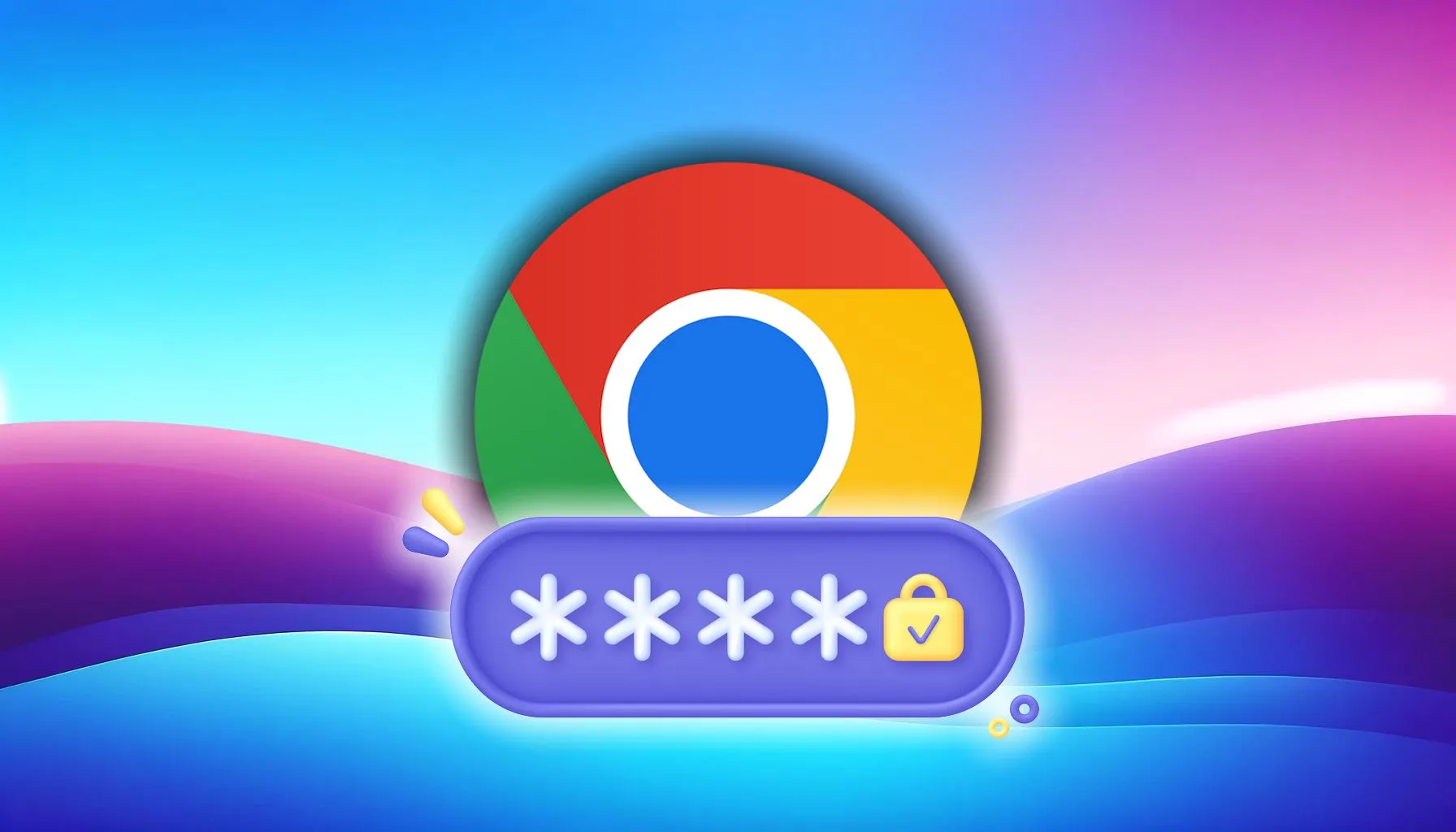 Biểu tượng Google Chrome cùng hộp thoại quản lý mật khẩu hiển thị trên màn hình
Biểu tượng Google Chrome cùng hộp thoại quản lý mật khẩu hiển thị trên màn hình
Dù luôn đề cao khả năng truy cập nhanh chóng vào mật khẩu, tính năng thanh công cụ tùy chỉnh của Google Chrome còn giúp việc quản lý mật khẩu trở nên dễ dàng hơn bao giờ hết.
Nút Trình quản lý mật khẩu của Google, không nghi ngờ gì nữa, là lựa chọn hàng đầu cho bất kỳ thiết lập thanh công cụ nào. Trong suốt ngày làm việc, chúng tôi liên tục đăng nhập vào nhiều trang web và dịch vụ khác nhau, và việc truy cập tức thì vào thông tin đăng nhập đã lưu giúp tiết kiệm đáng kể thời gian.
Mặc dù các giải pháp bên thứ ba như Proton Pass có thể là trình quản lý mật khẩu ưa thích của một số người, nhưng giải pháp tích hợp sẵn của Google hoạt động tốt nhất với hệ sinh thái Chrome, đặc biệt nếu bạn thường xuyên đồng bộ hóa cả hai.
Nút này loại bỏ nhu cầu phải truy cập mật khẩu đã lưu của Google Chrome thông qua menu Chrome khi bạn cần lấy, cập nhật hoặc xem một mật khẩu. Dưới đây là cách thêm nút Trình quản lý mật khẩu (hoặc bất kỳ nút nào khác) vào thanh công cụ Chrome của bạn:
- Ở đầu trình duyệt của bạn, chọn Menu Chrome (biểu tượng ba chấm) và đi tới Thêm công cụ.
- Nhấp vào Tùy chỉnh Chrome và chọn Thanh công cụ từ bảng điều khiển bên xuất hiện, sau đó duyệt qua các nút thanh công cụ có sẵn.
- Tìm Trình quản lý mật khẩu của Google và bật nó lên.
- Nút sẽ ngay lập tức xuất hiện trên thanh công cụ ở phía trên bên phải, sẵn sàng để sử dụng.
Chỉ cần nhớ tránh những lỗi thường gặp khi thiết lập trình quản lý mật khẩu để đảm bảo thông tin đăng nhập của bạn luôn được bảo mật trong khi vẫn dễ dàng truy cập.
4. Tìm Kiếm Bằng Google Lens
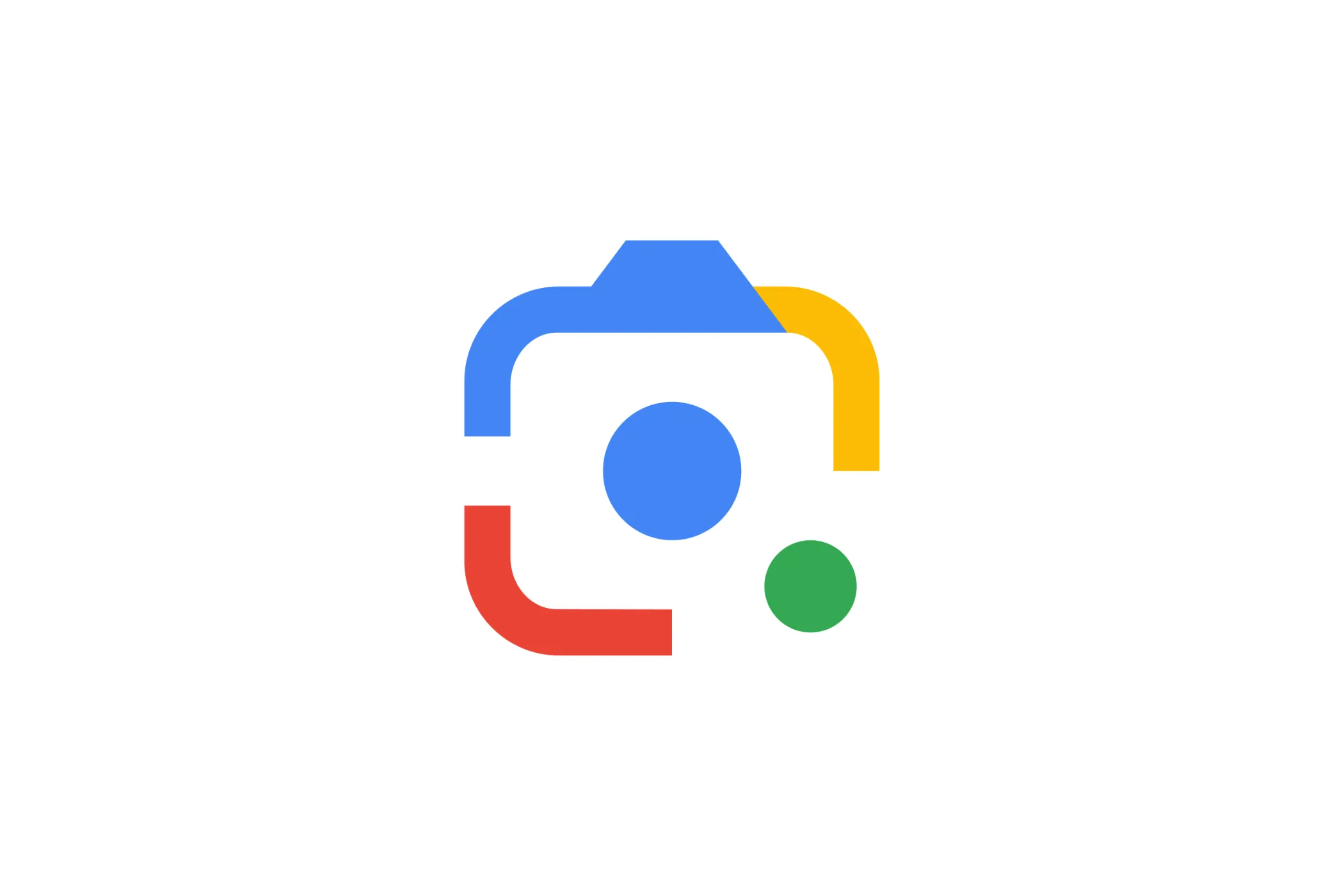 Logo Google Lens với nền trắng, biểu tượng tìm kiếm hình ảnh
Logo Google Lens với nền trắng, biểu tượng tìm kiếm hình ảnh
Có bao nhiêu lần bạn nhìn thấy một thứ gì đó thú vị trên mạng và muốn biết thêm về nó? Đó là lúc nút Google Lens trên thanh công cụ trở nên vô cùng tiện lợi, mang lại trải nghiệm duyệt web tốt nhất.
Trước đây, bạn phải nhấp chuột phải vào trang web và chọn Google Lens từ menu ngữ cảnh—một bước phụ để sử dụng tính năng này. Giờ đây, với quyền truy cập trực tiếp trên thanh công cụ, chúng tôi nhận thấy mình sử dụng Lens thường xuyên hơn cho mọi thứ, từ việc nhận diện sản phẩm đến dịch văn bản.
Google Lens có thể dịch văn bản ngay tại chỗ. Khi công nghệ nhận diện hình ảnh tiến bộ, Google đã mở rộng khả năng của nó để biến Lens thành một trợ lý mua sắm AI tại cửa hàng với các bản cập nhật gần đây.
Công nghệ tìm kiếm hình ảnh này luôn gây ấn tượng với độ chính xác của nó, thường tìm thấy các kết quả trùng khớp chính xác cho những mặt hàng ít người biết đến mà nếu không có nó, chúng ta sẽ phải mất rất nhiều thời gian tìm kiếm thủ công. Nút này có thể chiếm một vị trí cố định trên thanh công cụ Chrome cho bất kỳ ai thường xuyên nghiên cứu sản phẩm và nội dung trực quan.
3. Chế Độ Đọc (Reading Mode)
Bạn có thể muốn thêm nút Chế độ đọc của Chrome vào thanh công cụ nếu đã từng cảm thấy khó chịu với các trang web lộn xộn, đầy rẫy quảng cáo nhấp nháy, video tự động phát và các thanh bên gây xao nhãng.
Điều chúng tôi yêu thích nhất ở Chế độ đọc là cách nó loại bỏ những yếu tố lộn xộn không cần thiết. Khi bạn kích hoạt, Chrome sẽ loại bỏ các nhiễu loạn hình ảnh của trang trong khi vẫn giữ lại tất cả nội dung quan trọng—hình ảnh, tiêu đề và văn bản—trong một bố cục được định dạng gọn gàng, dễ đọc hơn.
Tính năng này giúp cải thiện sự tập trung khi đọc nội dung dài. Thay vì phải nhìn vào các yếu tố thiết kế khó chịu, chỉ cần nhấp vào nút Chế độ đọc và tận hưởng trải nghiệm giống như đọc sách hơn. Để biết thêm chi tiết, bạn có thể tham khảo hướng dẫn của chúng tôi về cách Chế độ đọc của Chrome giúp việc duyệt web trở nên dễ dàng hơn.
Bạn sẽ đặc biệt đánh giá cao Chế độ đọc trong những buổi duyệt web đêm khuya khi nền trắng sáng có thể gây mỏi mắt.
2. Gửi Đến Các Thiết Bị Của Bạn (Send to Your Devices)
Điều làm cho tính năng này trở nên mạnh mẽ chính là sự đơn giản của nó. Với tính năng này, bạn có thể gửi ngay lập tức bất kỳ trang web nào đang xem đến các thiết bị khác của mình. Ví dụ, nếu bạn đang nghiên cứu một công thức nấu ăn trên laptop nhưng lại muốn xuống bếp, bạn có thể gửi nó đến máy tính bảng của mình. Tìm thấy điều gì đó thú vị trên máy tính để bàn nhưng cần ra ngoài? Trang đó đã có trên điện thoại của bạn trước khi bạn kịp rời khỏi cửa.
Đó là lý do tại sao nút “Gửi đến các thiết bị của bạn” đã giành được một vị trí cố định trên thanh công cụ Chrome của chúng tôi. Nút này hiển thị danh sách tất cả các thiết bị đã kết nối của bạn, cho phép bạn chọn chính xác nơi muốn gửi trang.
Bạn phải đăng nhập bằng cùng một tài khoản Google trên tất cả các thiết bị để tính năng này hoạt động bình thường.
Chúng tôi thấy tính năng này đặc biệt hữu ích để tách biệt việc duyệt web cho công việc và giải trí. Thay vì để hàng tá tab mở, chúng tôi có thể gửi các bài viết cá nhân đến các thiết bị tại nhà và giữ cho trình duyệt làm việc của mình gọn gàng. Đối với những người thường xuyên chuyển đổi giữa các màn hình, nút này có thể tiết kiệm hàng phút tìm kiếm và gõ phím mỗi ngày.
1. Danh Sách Đọc (Reading List)
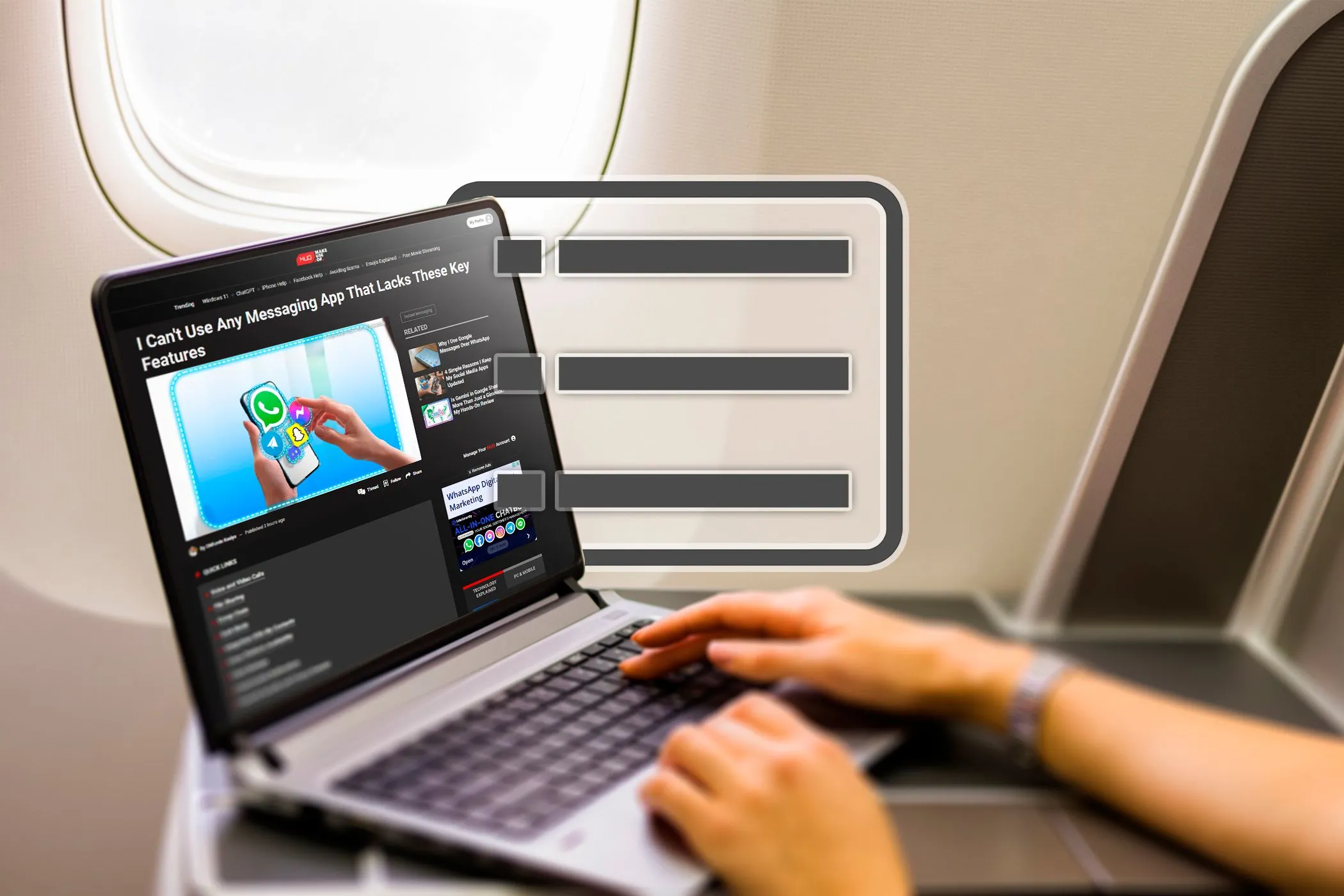 Người dùng đang thao tác trên laptop với biểu tượng Danh sách đọc của Chrome hiển thị trên máy bay
Người dùng đang thao tác trên laptop với biểu tượng Danh sách đọc của Chrome hiển thị trên máy bay
Nút này giúp các bài viết chúng tôi muốn xem lại sau trở nên dễ dàng truy cập. Không giống như các dấu trang (bookmark) có xu hướng trở thành một mớ hỗn độn các liên kết mà chúng ta sẽ không bao giờ chạm tới nữa, Danh sách đọc cung cấp một không gian lưu trữ tạm thời, dễ dàng cho nội dung mà chúng tôi thực sự có kế hoạch đọc.
Nó tạo ra một không gian riêng biệt, tách rời khỏi các dấu trang cố định. Khi chúng tôi tìm thấy một bài viết thú vị đáng đọc trên web nhưng chưa có thời gian để tìm hiểu ngay lập tức, chỉ cần một cú nhấp chuột là nó sẽ được thêm vào Danh sách đọc để dễ dàng truy cập sau này.
Tuy nhiên, không phải ai cũng yêu thích tính năng này. Nếu bạn thấy nó làm lộn xộn giao diện của mình, bạn có thể xóa hoàn toàn Danh sách đọc khỏi Google Chrome. Đối với chúng tôi, nó đã trở thành một phần không thể thiếu trong hệ thống quản lý thông tin của mình.
Mặc dù năm nút này tạo nên thiết lập thanh công cụ không thể thiếu của chúng tôi, nhưng các tùy chọn tùy chỉnh mới của Chrome cho phép bạn tạo ra một trải nghiệm duyệt web hoàn toàn cá nhân hóa. Hãy dành vài phút để thử nghiệm các cấu hình khác nhau và tìm ra điều gì hoạt động tốt nhất cho nhu cầu cụ thể của bạn trên thuthuathot.com.


